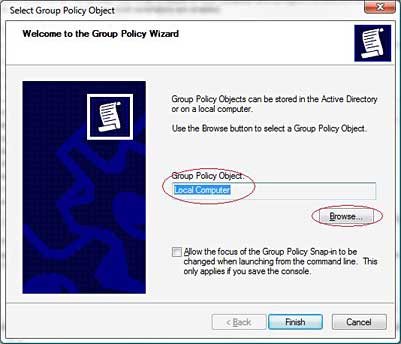Data Collector Sets: Difference between revisions
No edit summary |
No edit summary |
||
| Line 23: | Line 23: | ||
1. Start Performance Monitor ja lisada letid luua kohandatud vaate soovite salvestada Data Collector Set. | 1. Start Performance Monitor ja lisada letid luua kohandatud vaate soovite salvestada Data Collector Set. | ||
2. Paremklõpsake suvalist kohta Performance Monitor kuva pane käsk '''New''' ja klõpsake '''Data Collector Set'''. Loo uus '''Data Collector Set''' viisard. DCS loodud sisaldab kõiki andmete kogujad valitud praegune Performance Monitor vaadata. | 2. Paremklõpsake suvalist kohta Performance Monitor kuva pane käsk '''New''' ja klõpsake '''Data Collector Set'''. Loo uus '''Data Collector Set''' viisard. DCS loodud sisaldab kõiki andmete kogujad valitud praegune Performance Monitor vaadata. | ||
[[File: | [[File:DCSPM2.jpg]] | ||
3. Sisene oma nime DCS ja klõpsa '''Next'''. | 3. Sisene oma nime DCS ja klõpsa '''Next'''. | ||
[[File: | [[File:DCSPM3.jpg]] | ||
4.Kui '''Root Directory''' sisaldab andmeid kogutud andmete koguja Set. Muuda see funktsioon, kui soovite salvestada DCS andmeid teise asukohta kui default. Sirvi ja valige kataloog, või tippige kataloogi nime. | 4.Kui '''Root Directory''' sisaldab andmeid kogutud andmete koguja Set. Muuda see funktsioon, kui soovite salvestada DCS andmeid teise asukohta kui default. Sirvi ja valige kataloog, või tippige kataloogi nime. | ||
[[File: | [[File:DCSPM4.jpg]] | ||
Kui sisestate kataloogi nime käsitsi, sa ei tohi minna tagasi slash lõpus kataloogi nime. | Kui sisestate kataloogi nime käsitsi, sa ei tohi minna tagasi slash lõpus kataloogi nime. | ||
5. Klõpsake nuppu '''Next''' määratleda kasutaja DCS kulgema või klõpsake '''Finish''' salvestada praegused seaded ja väljuda. | 5. Klõpsake nuppu '''Next''' määratleda kasutaja DCS kulgema või klõpsake '''Finish''' salvestada praegused seaded ja väljuda. | ||
[[File: | [[File:.jpg]] | ||
6. Pärast nupu '''Next''' saab seadistada DCS kulgema konkreetse kasutaja. Klõpsake nuppu '''Change''' sisestada kasutajanimi ja parool teise kasutajana kui vaikimisi loetletud. | 6. Pärast nupu '''Next''' saab seadistada DCS kulgema konkreetse kasutaja. Klõpsake nuppu '''Change''' sisestada kasutajanimi ja parool teise kasutajana kui vaikimisi loetletud. | ||
Revision as of 14:31, 2 November 2010
Ajutine
Windows?
- Windows Vista
- Windows 7
- Windows Server 2008 R2
Mis on Data Collector Set?
Data Collector Set (DCS) on ehitusplokk tulemuslikkuse jälgimise ja aruandlust Windows Performance Monitor. Ta korraldab mitu andmete kogumise punktid üheks osaks, mida saab kasutada üle vaatama või logi jõudlust. Data Collector Set saab luua ja seejärel registreeritakse eraldi grupeeritud muude Data Collector Set ja lisada logisid vaadata Performance Monitor on konfigureeritud, et luua teatisi, kui künnise saavutamisega või kasutada muude Microsofti rakenduste. See võib olla seotud eeskirjade sõiduplaani andmete kogumiseks ettenähtud ajal. Windows Management Interface (WMI) ülesandeid saab konfigureeritud töötama pärast lõpetamist Data Collector Set kogumist.
DCS võib sisaldada järgmist tüüpi andmekogujad:
- Performance Monitor
- Template
- Manually
- Monitor Performance Counters
Performance Monitor
Et luua Data Collector Set alates Performance Monitor
1. Start Performance Monitor ja lisada letid luua kohandatud vaate soovite salvestada Data Collector Set.
2. Paremklõpsake suvalist kohta Performance Monitor kuva pane käsk New ja klõpsake Data Collector Set. Loo uus Data Collector Set viisard. DCS loodud sisaldab kõiki andmete kogujad valitud praegune Performance Monitor vaadata.
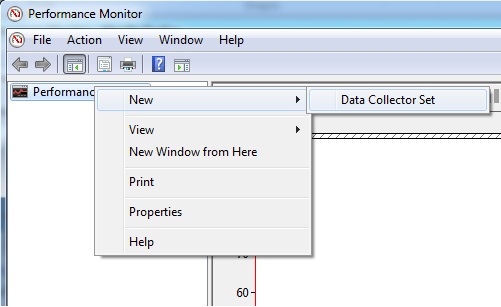
3. Sisene oma nime DCS ja klõpsa Next.
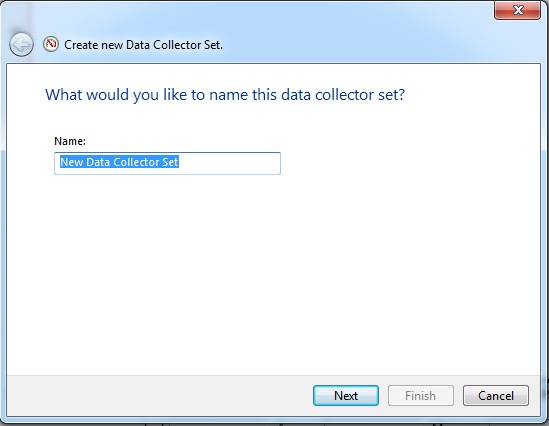
4.Kui Root Directory sisaldab andmeid kogutud andmete koguja Set. Muuda see funktsioon, kui soovite salvestada DCS andmeid teise asukohta kui default. Sirvi ja valige kataloog, või tippige kataloogi nime.

Kui sisestate kataloogi nime käsitsi, sa ei tohi minna tagasi slash lõpus kataloogi nime.
5. Klõpsake nuppu Next määratleda kasutaja DCS kulgema või klõpsake Finish salvestada praegused seaded ja väljuda. File:.jpg
6. Pärast nupu Next saab seadistada DCS kulgema konkreetse kasutaja. Klõpsake nuppu Change sisestada kasutajanimi ja parool teise kasutajana kui vaikimisi loetletud.
Kui oled liige Performance Logi kasutajate rühma, peate konfigureerima andmekoguja Lavakujundus loote liikuda oma volikirja.
7. Klõpsake Finish naasta Windows Performance Monitor.
- Et atribuutide vaatamiseks DCS või teha täiendavaid muudatusi, valige Open omadused selle andmekoguja komplekti. Lisainformatsiooni omadused DCS, vt DCS Properties.
- Et alustada DCS kohe (ja alustada säästmine andmed määratud asukohta Samm 4), valige Start seda andmekoguja jõudnud.
- Andmete salvestamiseks Collector Set ilma alustades kogumist, valige Save and close.
Template
Kasutatud
- http://technet.microsoft.com/en-us/library/cc749337.aspx
- http://technet.microsoft.com/en-us/library/cc722148.aspx
- http://technet.microsoft.com/en-us/library/cc766318.aspx
- http://technet.microsoft.com/en-us/library/cc766404.aspx
- http://technet.microsoft.com/en-us/library/cc722414.aspx
Autor
Martin Sepp A22